فهرست مطالب:
- مرحله 1: اقلام مورد نیاز…
- مرحله 2: تمرکز خود را تمرین کنید
- مرحله 3: زمان بسازید
- مرحله 4: پایه ها را اضافه کنید
- مرحله 5: زمان نمایش

تصویری: ویدئو پروژکتور DIY IPod - بدون نیاز به برق یا جدا کردن IPod: 5 مرحله

2024 نویسنده: John Day | [email protected]. آخرین اصلاح شده: 2024-01-30 08:58

در این دستورالعمل به شما نشان می دهم که چگونه یک ویدئو پروژکتور iPod بسازید که از هیچ نیروی خارجی استفاده نمی کند و iPod شما تا زمان نمایش کاملاً دست نخورده باقی می ماند! در ابتدا من می خواهم اعتبار مفهوم اصلی را به شما نشان دهم ، اینجا را ببینید: https:// www.instructables.com/id/Make-an-iPod-Video-Projector/بسیار ساده است و فقط به 4 مورد کلیدی نیاز دارد.
مرحله 1: اقلام مورد نیاز…

برای این پروژه به…
موارد: یک جعبه مقوایی حداقل 2 برابر پهنای iPod شما و دو اینچ بلندتر ، لنز پروژکتور از پروژکتور اسلاید (من دستگاهم را از eBay با قیمت 11 پوند خریدم و نسبت آن 1: 2.8/100 ، یک دست است) آینه بزرگتر از صفحه نمایش آی پاد ، Gluesticks for a Glue gun که دارید ابزارها: قیچی تیز ، تفنگ چسب ، کالیپر (برای اندازه گیری) ، خط کش در MM ، چاقوی استنلی ، نوار ، چسب فوق العاده. اجازه دهید ترک بزنید!
مرحله 2: تمرکز خود را تمرین کنید
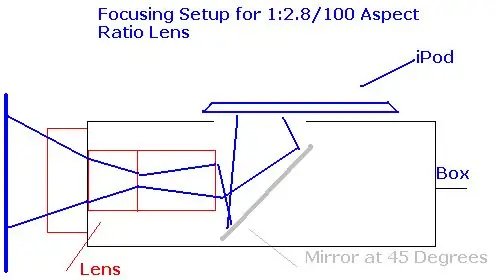
شما باید محدوده کانونی لنز خاص خود را بسازید ، با این حال نحوه عملکرد Mine در تصویر زیر اینگونه است ، شما باید برنامه های خود را به این صورت ترسیم کنید تا بدانید هنگام ساختن باید چه کار کنید.
مرحله 3: زمان بسازید




1. اولین قدم این است که سوراخ خود را که بشکه لنز Slide Projector به داخل آن اسلاید می کند ، برش دهید. OD یا قطر بیرونی بشکه را اندازه بگیرید و سوراخ را برش دهید به طوری که محکم باشد و باید از نخ روی بشکه استفاده شود.
2. آینه را بسته به نمودار فوکوس خود در 45 درجه قرار دهید. اگر دسته ای دارید و در قسمت روبروی آن سوراخی دارید ، باید یک سوراخ را در کنار آن برش دهید ، اما مقوا را از برش دور نگه دارید. 3. سوراخی را در بالای آینه به اندازه صفحه نمایش آی پاد خود با 10 میلی متر در اطراف هر لبه برش دهید تا اجازه تنظیم را بدهید. 4. در یک اتاق تاریک آزمایش کنید تا موقعیت خود را با iPod در محل نهایی کنید. 5. هنگامی که شما خوشحال هستید Glue تفنگ آینه در محل.
مرحله 4: پایه ها را اضافه کنید


8 آجر لگو از هشت نقطه در هر آجر دریافت کنید. یکی از آنها را در مرکز عقب با Superglue بچسبانید. سه بلوک را دوبار برای هر گوشه جلویی بپیوندید و سپس آنها را به گوشه های مربوطه خود بچسبانید.
لکه های آجر لگو را با کف زمین لمس کنید. به دلیل افزایش سطح سطح ، آجرهای لگو را به قسمت زیرین پروژکتور بچسبانید.
مرحله 5: زمان نمایش
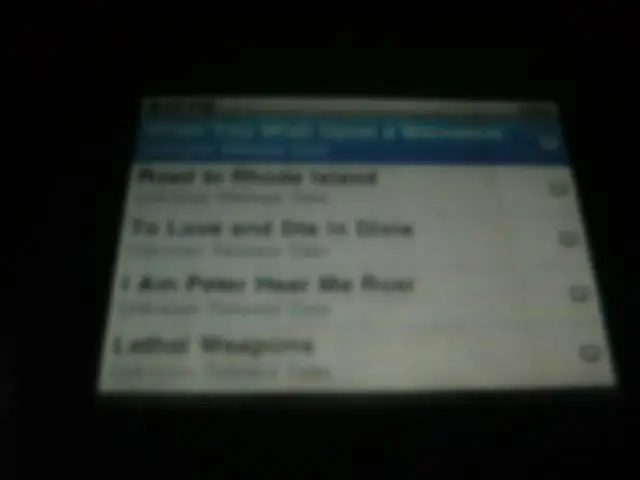
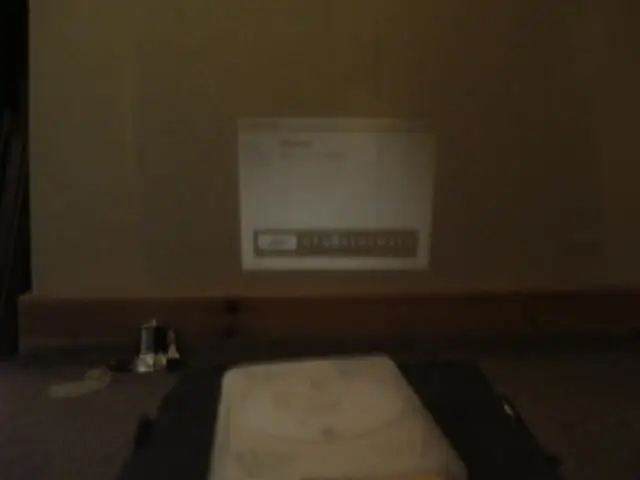

ابتدا رسانه خود را انتخاب کنید و به سادگی بلندگوها یا کابل RCA خود را برای صدا وصل کنید و سپس iPod را روی بالای سوراخ در بالا قرار دهید و زمان نمایش است. بسته به فاصله پرتاب و تنظیم لنز ، باید آن را متمرکز کنید. این کار را با چرخاندن نازک لنز روی نخ آن انجام دهید و ممکن است لازم باشد لنز را فشار دهید/بکشید تا آن را در موقعیت خود قرار دهید. توجه: پنج عکس اول در یک اتاق Bright گرفته شده است و دوربین واقعاً عدالت را رعایت نمی کند.
توصیه شده:
ویدئو پروژکتور Lightshow !: 5 مرحله

ویدئو پروژکتور Lightshow !: چرا؟ هر مهمانی خوبی به چراغ نیاز دارد! اما جلوه های نور می تواند صدها دلار هزینه داشته باشد که برای دستگاهی که فقط چند بار در سال استفاده می شود بسیار گران است. با این دستورالعمل می توانید جلوه های نوری شبیه به اسکنر یا هد متحرک دریافت کنید
چرخاندن یک ویدئو پروژکتور معمولی در مدل پرتاب کوتاه با 40 دلار پوند: 6 مرحله (همراه با تصاویر)

چرخاندن یک ویدئو پروژکتور معمولی در مدل کوتاه پرتاب با 40 دلار پوند: من به عنوان یک هنرمند ویدئو ، دوست دارم پروژه های ویدئویی را مستقیماً از روی صحنه اجرا کنم. من از این رویکرد قدردانی می کنم زیرا نصب و راه اندازی آن آسان تر و سریعتر از آویزان کردن ویدئو پروژکتورها بر روی گریل یا پیچیده تر از سایر نصب ها است. خوب انجام شد ،
درخت کریسمس LED با ویدئو پروژکتور (Rasp Pi): 7 مرحله (همراه با تصاویر)

درخت کریسمس LED با ویدئو پروژکتور (Rasp Pi): نگاهی به آنچه برخی افراد برای & ldquo؛ از بالا & rdquo؛ نمایش های LED کریسمس در فضای باز ، می خواستم ببینم چه چیزی ممکن است همان سطح سیستم را برای درخت کریسمس داخل خانه جمع کند. در دستورالعمل های قبلی من & r
IPod Super Sleek یا ویدئو پروژکتور دستگاه دیگر: 6 مرحله

IPod Super Sleek یا سایر دستگاه های ویدئو پروژکتور: در این دستورالعمل مرحله به مرحله نحوه ساخت یک ویدئو پروژکتور فوق العاده براق برای iPod ، Zen ، Zune ، DS یا سایر رسانه ها یا دستگاه های بازی به شما نشان داده می شود. این دستگاه نیازی به عملکرد ندارد و نیازی به جدا کردن دستگاه خود ندارید. می نشیند یا
نحوه جدا کردن کامل ماوس MAC - تمیز کردن/تعمیر/حالت: 6 مرحله

نحوه جداسازی کامل ماوس MAC - تمیز کردن/تعمیر/حالت: وضعیت: توپ اسکرول موس MAC شما به درستی نمی چرخد ، خواه در حالت من پایین باشد یا به طور کلی بالا یا اطراف. اقدام (انتخاب چندگانه): الف) یک موس جدید بخرید. ب) باگ کوچک را تمیز کنید. ج) فقط از پد ترک استفاده کنید (گزینه فقط لپ تاپ)
